
這是一台價格很便宜的簡易型NAS,由WD原廠推出
WD My Book Live 1TB 個人雲端儲存系統
包含1TB硬碟,而且兼具網路介面,算起來只是多花了一點點錢把單顆硬碟掛上外接盒,而且還有網路介面,更免去一堆複雜設定,並可以直接下載WD原廠的APP,讓行動裝置直接使用,怎麼看都是最省錢的家用小雲端方案
WD My Book Live特點
- Mac OS X Time Machine 相容
- 在 PC 和 Mac 電腦之間分享檔案
- 為所有使用者自動備份
- 串流至 DLNA 相容裝置
- 從任何電腦安全遠端存取
- 適用於平板電腦和智慧型手機的行動應用程式

WD My Book Live共有三種容量規格
1TB /2TB /3TB,價格分別是3799 / 4799 /5799
以我自己的需求來說,用1TB來當作手機平板的分享空間很足夠了
包裝內容物很簡單,設定光碟+NAS+電源變壓器+說明書&保證書

其中這組電源變壓器,是可以更換插頭的,附上2組不同規格的插頭,印象中右邊的那種是對岸的規格

只要壓下中間那顆半圓形的按鈕,就可以更換插頭

WD My Book Live的外觀質感非常好,書本式的造型,霧面塗裝有類似金屬質感
正面只有一個燈號用以辨識目前狀態,以及下方的金屬WD標誌,簡約低調的設計,正是投Apple粉絲所好

當插上電源,會亮起藍色燈號,硬碟進行IO存取時會閃爍黃色燈,運作正常時會變成綠燈,有異常則是紅燈

單碟裝的WD My Book Live,體積真的挺小的,我的手張開都快擋住他

背面的連接IO也非常簡單,由上至下分別是
Reset / LAN網路孔 /DC電源輸入 / 防盜鎖孔,而且網路介面還是Gigabit Ethernet

上下都有硬碟散熱通風口,看了一圈目前還找不到拆硬碟的方式
如果想自行DIY升級容量的朋友還是放棄吧,拆機一定沒保固,而且也不划算
WD My Book Live 原廠保固兩年,若真的過了保固期到時再來更換硬碟,只是依照我的使用經驗
NAS通常都能使用超過三年,而第一個損壞的也通常不是硬碟,而是主機板及網路介面

接下來,接上電源,並且把網路線串上家裡的無線基地台,放入光碟執行設定精靈

如果你的光碟掉了、遺失了,沒關係,可以到官方網站下載設定軟體,以及更新韌體
設定軟體: My Book Live Setup for Windows
韌體更新: WD SmartWare Update for Windows
For Mac: My Book Live Setup for Mac

My Book Live Setup
精靈的動作非常簡單,都是下一步就可完成,其中需注意的就是IP位址
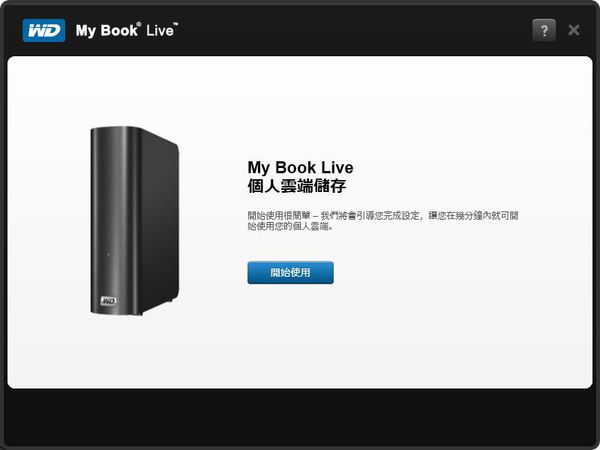
這邊會告訴你該怎麼接,若你真的搞不清楚網路該如何配接的話,請把網路線一頭插在WD My Book Live
另一頭插在無線AP的Lan上,讓設定精靈能夠抓到同一網段的硬碟
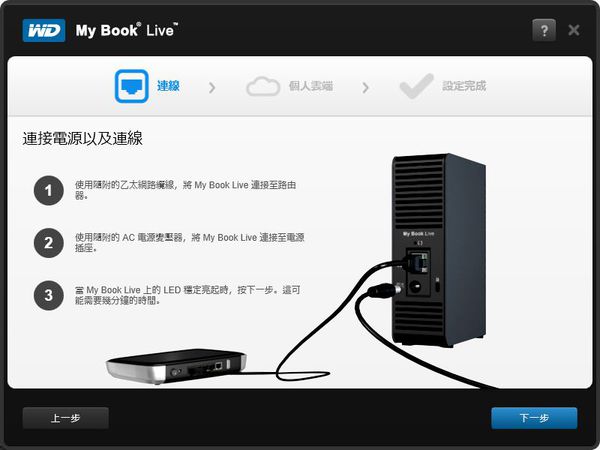
重點在這邊,我們一定得知道這台Mybook Live到底是什麼IP,待會才能順利連上或排除問題
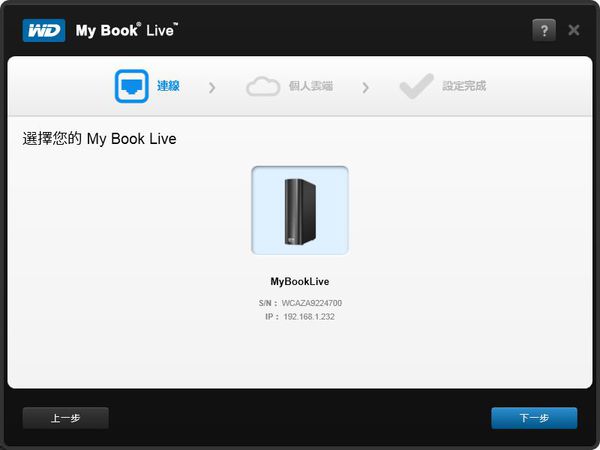
然後註冊一組WD2go的帳號,隨時隨地用手機平板,在外面存取家裡的檔案
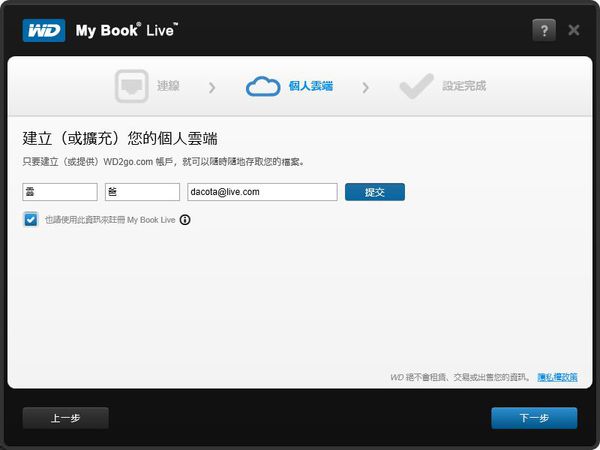
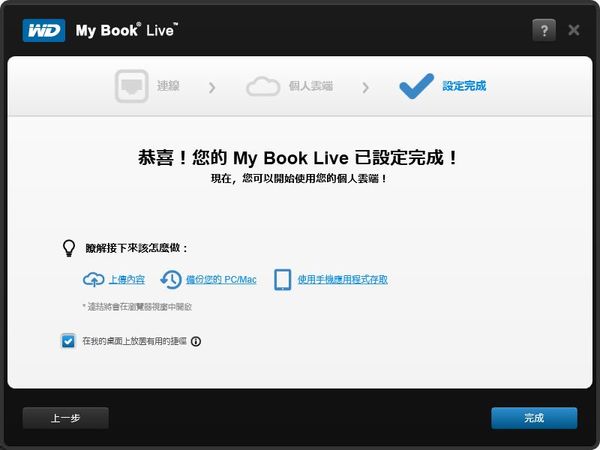
WD SmartWare 電腦同步軟體
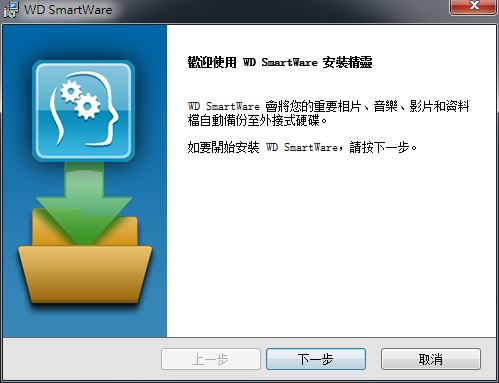
安裝這兩個軟體之後,桌面上會多出四個ICON
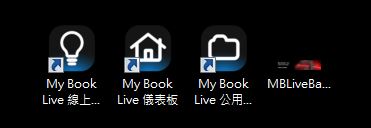
並且在右下角也會出現小圖示,也能從這邊進去看看有什麼功能

WD MyBookLive儀表板
透過這個介面可以細部微調所有設定
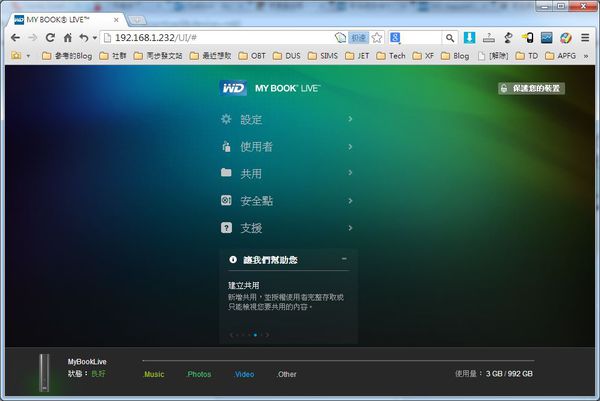
包含共用資料夾,使用者帳號,權限設定等等
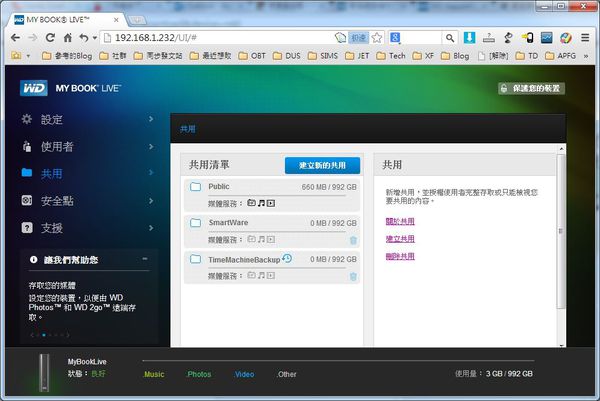
或者直接在這裡新增使用者,讓這台雲端硬碟可以多人使用
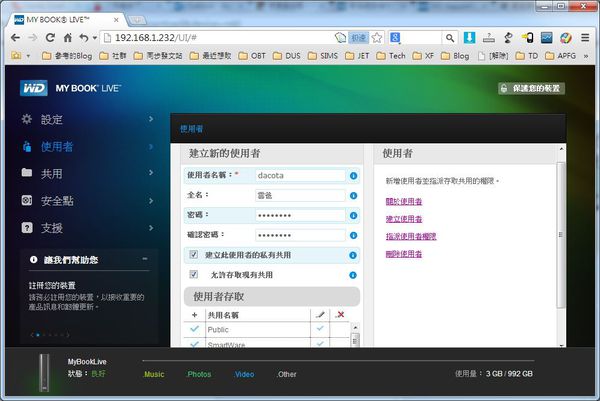
若有其他人也需要透過雲端,用手機平板存取的話
則需要在這裡將他加入遠端存取,他才能透過APP介面來存取資料
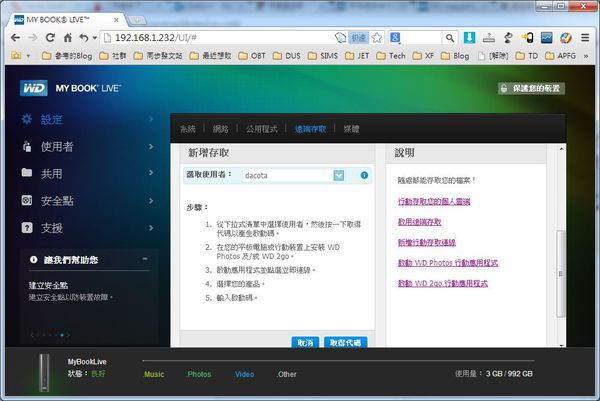
用手機存取WD My Book Live
到Google Play商店下載WD2go,搜尋WD就會出現兩套軟體
按下直接連線,會開始搜尋區域網路中的WD My Book Live
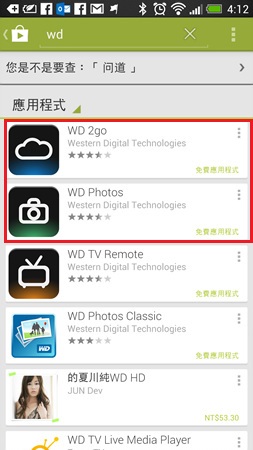
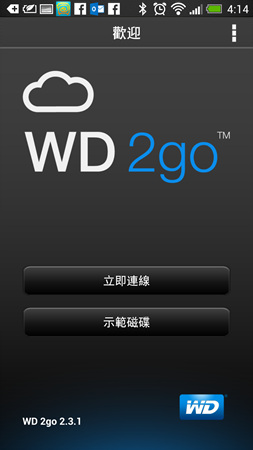
輸入剛剛在儀表板中設定的使用者帳號,即可登入
登入後能看到自己的資料夾,以及預設公開的資料夾
下方有三個功能標籤
- 雲端-代表WD My Book Live上的資料
- 下載-代表從WD My Book Live下載到手機上的資料
- 活動-則是關於使用者與WD My Book Live 之間的所有動作,包含上傳下載等等
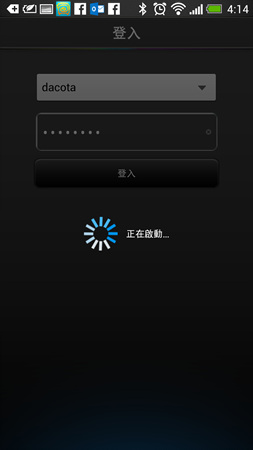
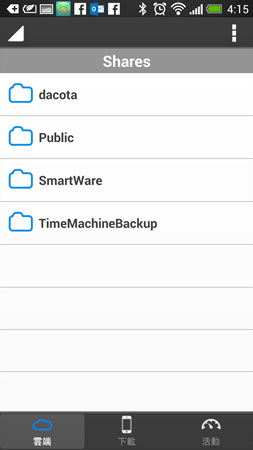
我將一些喜歡看的影片,分別有不同格式都放在上面
透過這個介面能直接觀看影片,並且呼叫手機的影片撥放程式來觀看
甚至我也能用選單鍵將手機的資料上傳到WD My Book Live備份,例如照片通通上傳
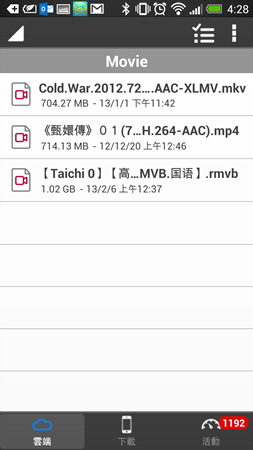
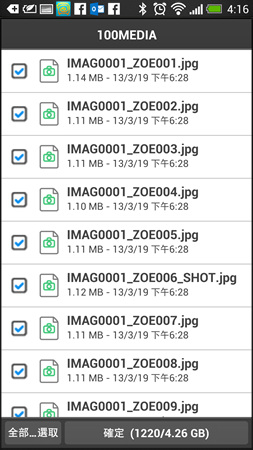
用手機看WD My Book Live 上的影片

甄嬛傳大約714MB,撥放順暢,而寒戰也能順利撥放,不過另一部RMVB的則因為撥放器不支援則無法撥放

照片可以直接透過WD2go開啟瀏覽,也能下載到手機上
如果長按照片,會出現選單,能另存新檔、或者email給朋友,或者直接跟另一個帳號共用

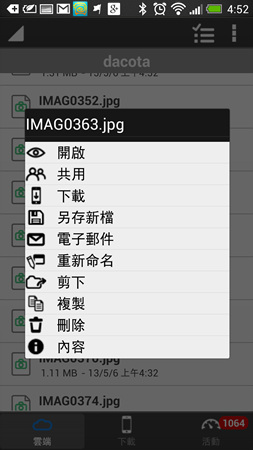
WD SmartWare
WD SmartWare能夠將電腦上的所有資料備份同步到WD My Book Live
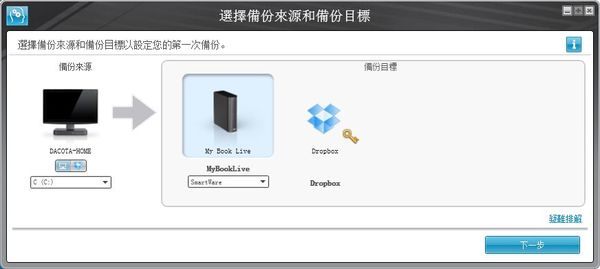
可以選擇磁碟來備份,選定之後還可以選擇備份類型
例如單純備份圖片、影片、音樂、文件等等重要資料,至於Windows系統掛了就重灌吧,重要資料有備份就好囉
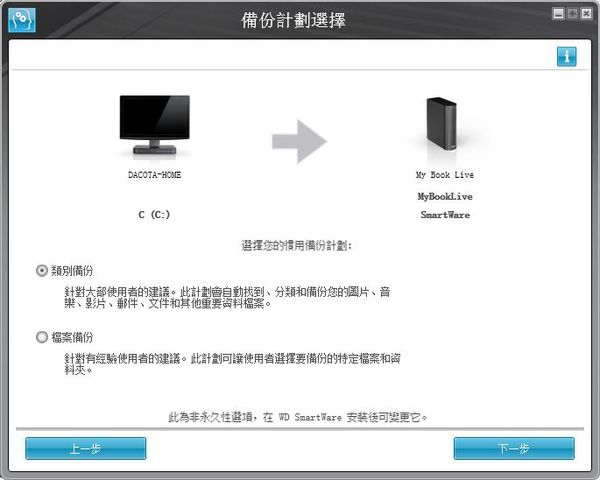
並且可以選擇讓軟體偵測檔案變更,讓WD SmartWare自動觸發備份機制
或者設定排程備份,讓WD SmartWare在固定時間自動備份,建議選擇第二項,才不會在重要時候因為備份讓電腦變慢
但若你正在執行非常重要的專案,需要時時刻刻保存資料的話,用連續備份會比較保險
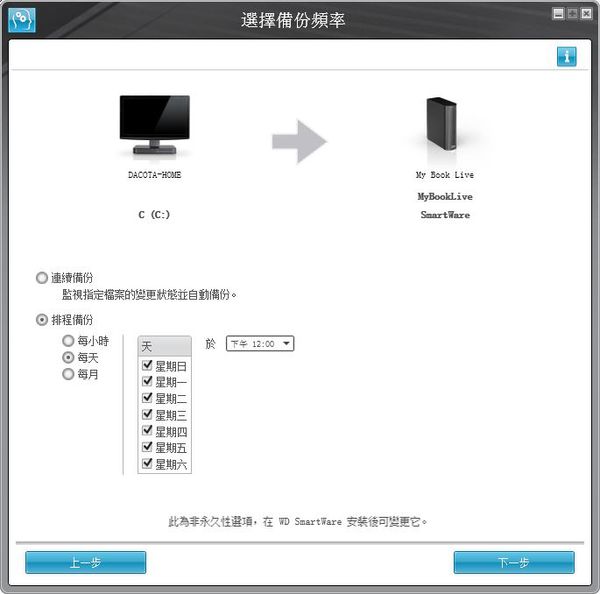
結論
你現在看到的幾個功能,包含硬碟、外接盒、網路設備、APP、桌機PC排程備份軟體、等等眾多功能集合而成的WD My Book Live個人雲端系統,這一大堆功能全部包含在內,不僅設定簡單,而且介面簡潔好操作,但她只要花3799的價格而已,比起以往需要高深的網路設定、權限分享技術簡單易懂,而且價格非常實惠,光WD 內接式硬碟1TB的單價就要2050,而你只需用3790就可以把整個完整的服務一次帶回家,讓硬碟不只是硬碟,收藏手中的回憶,備份同步電腦資料,還能把電腦的珍藏透過WD2go APP在手機平板上撥放,這個投資非常划算,以現在家庭人手一機的狀況,我覺得家裡擺一台真的非常方便

喜歡這篇文章的話,請幫這篇文章點個讚,或者到 雲爸的3C學園按個讚,快速得到最新的文章喔
有任何疑問,歡迎加入《3C問題互助團》社團這裡可以讓大家互相討論手機、電腦問題
不定時我也會在這邊舉辦抽獎,歡迎一起來聊聊


謝謝您這麼精彩的分享,請問動態IP的網路下,當變動IP Address時,是否手機還連的到
請問如何知道IP位址?
在區網時!我透過WIFI是連的上!
您好,他的影片撥放,如果是1080p高清電影(檔案大都8G起跳),他撥得動嗎?在手機或平板上會順嗎?